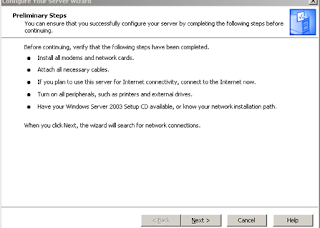Tugas terjemahan Cisco Discovery 4 bagian 2.2.1
Daur Hidup Sebuah Jaringan
(The Lifecycle of A Network)
Jaringan komputer berkembang dengan pesat. Jaringan komputer tidak hanya berfungsi sebagai alat penghubung antar komputer. Jaringan komputer berkembang semakin cerdas dan jaringan juga berfungsi penting di dalam mengembangkan sebuah bisnis. Berbagai bisnis berkeinginan untuk mengembangkan jaringan mereka. Dengan mengedepankan teknologi, perusahaan-perusahaan dapat menambah pelayanan dan meningkatkan produksi mereka.
Layanan Daur Hidup Cisco
Layanan Daur Hidup Cisco dirancang untuk mendukung pengembangan jaringan. Layanan Daur Hidup Cisco mempunyai enam tahapan pengembangan. Setiap tahapan didefinisikan sebagai beberapa aktivitas yang dibutuhkan untuk mengembangkan dan mengoperasikan teknologi Cisco dengan baik. Disamping hal tersebut, setiap tahapan juga mendukung pengoptimalan kinerja dari daur hidup sebuah jaringan. Proses tahapan ini juga sering dikenal sebagai PPDIOO, yang merupakan gabungan dari enam huruf awal tahapan-tahapan diatas.
Enam tahapan layanan Daur Hidup Cisco adalah sebagai berikut:
- Tahapan Persiapan (Prepare)
Pada tahap ini, organisasi membuat kasus bisnis untuk meningkatkan jaringan. Hal ini juga termasuk bagaimana jaringan dapat mendukung tujuan organisasi, serta batasan keuangan untuk menambah teknologi dan jaringan baru. Tahapan ini dapat membangun batasan keuangan dengan menilai kasus bisnis untuk arsitektur yang diusulkan.
- Tahapan Perancangan (Plan)
Pada tahap ini, perancangan melibatkan identifikasi awal mengenai kebutuhan jaringan berdasarkan tujuan, fasilitas, kebutuhan pengguna, dan faktor faktor lainnya. Tahapan ini melibatkan karakteristik situs dan penetapan setiap jaringan yang ada. Tahapan ini juga melakukan analisis perbedaan untuk menentukan apakah sistem infrastrukur yang ada, situs, dan lingkungan operasional dapat mendukung sistem yang diusulkan. Sebuah rencana projek berguna untuk mengelola tugas, tanggung jawab, kejadian penting, dan sumber data yang diperlukan untuk menerapkan perubahan ke jaringan. Rancangan proyek harus disesuaikan dengan biaya, lingkup, dan parameter sumber yang ditetapkan dalam persyaratan bisnis sesungguhnya.
- Tahapan Desain (Design)
Persyaratan awal yang diturunkan dalam tahap perencanaan membutuhkan para spesialis desain jaringan. Desain spesifikasi jaringan adalah komplek, hal tersebut meliputi desain rinci yang memenuhi kebutuhan bisnis saat ini dan persyaratan teknis. Hal ini membutuhkan spesifikasi untuk mendukung kemampuan skalabilitas, ketersediaan, keamanan dan pengaturan. Spesifikasi desain adalah dasar untuk pelaksanaan kegiatan.
- Tahapan Implementasi (Implement)
Tahapan ini dilakukan setelah tahapan sebelumnya di setujui. Jaringan dibangun atau komponen tambahan dimasukkan, sesuai dengan spesifikasi desain. Tujuan tahapan ini adalah untuk menggabungkan perangkat tanpa mengganggu jaringan yang ada atau membuat titik kerentanan.
- Tahapan Operasi (Operate)
Tahapan ini adalah ujian akhir dari kesesuaian desain. Tahapan ini melibatkan penjagaan kesehatan jaringan melalui operasi sehari-hari, termasuk menjaga kesediaan dan mengurangi biaya. Deteksi kesalahan, koreksi dan pemantuan kinerja yang terjadi dalam operasi sehari-hari memberikan data awal untuk tahapan pengoptimalan.
- Tahapan Pengoptimalan (Optimize)
Tahapan ini melibatkan keaktifan manajemen dalam jaringan. Tujuan dari keaktifan manajemen adalah untuk mengidentifikasi dan menyelesaikan masalah sebelum mereka mempengaruhi organisai. Dalam proses PPDIOO, tahapan ini mungkin memberikan rekomendasi untuk mendesain ulang jaringan jika terdapat banyak masalah pada jaringan, terdapatnya kesalahan, kinerja yang tidak memenuhi harapan, atau terdapatnya aplikasi baru untuk mendukung organisasi dan dibutuhkan secara teknis.
Contoh Kasus: Jaringan pada Stadion Olahraga
Manajemen stadion bekerja dengan perusahaan jaringan untuk merenovasi dan memperbaharui jaringannya. Selama bertahun-tahun, jaringan stadion telah berkembang. Namun, sedikit pemikiran diberikan untuk tujuan dan desain bisnis infrastruktur secara keseluruhan. Beberapa proyek baru terus berjalan. Tetapi, administrator jaringan tidak memiliki pemahaman yang baik mengenai bandwidth, prioritas jaringan, dan kebutuhan lain untuk mendukung seperti jaringan yang lebih maju. Saat ini, manajemen stadion ingin untuk menambahkan fitur baru berteknologi tinggi tetapi jaringan tidak lagi mampu untuk mendukungnya. Lihat gambar 1

Gambar 1
Gambar Ilustrasi Kasus
Tahapan dalam Daur Hidup Jaringan
Perwakilan perusahaan jaringan bertemu dengan manajemen stadion untuk membahas proses yang akan digunakan untuk mendesain jaringan yang baru. Meskipun tahap desain hanya salah satu tahapan dalam daur hidup jaringan, semua dampak tahapan PPDIOO berpengaruh dalam keputusan desain.
Dalam tahapan persiapan dan perancangan, staf desainer jaringan dan stadion mengidentifikasi tujuan bisnis dan persyaratan teknis dari organisasi dan juga kendala-kendala yang memungkinkan. Persyaratan yang didapatkan pada tahapan ini akan berpengaruh dalam keputusan pada tahapan desain.
Tahapan pelaksanaan dimulai setelah persetujuan desain. Tahapan ini mencakup penggabungan desain baru pada jaringan yang ada.
Selama tahapan operasi dan pengoptimalan, pekerja stadion akan menganalisis dan memonitor kinerja dari jaringan.
Tahapan Persiapan
Selama tahapan ini, pihak manajemen dan staf perusahaan jaringan akan mendefinisikan beberapa tujuan bisnis seperti berikut:
- Peningkatan pengalaman pelanggan
- Pengurangan biaya
- Penambahan layanan tambahan
- Dukungan ekspansi perusahaan
Tujuan-tujuan tersebut memberikan sebuah landasan untuk sebuah kasus bisnis. Kasus bisnis biasanya digunakan untuk mengatur investasi keuangan yang dibutuhkan untuk mengimplementasikan perubahan teknologi. Perusahaan mempertimbangkan kemungkinan hambatan-hambatan bisnis seperti anggaran, sumber daya manusia, kebijakan dan keterbatasan jadwal.
Setelah kasus bisnis diterima, staf perusahaan jaringan akan membantu dalam pengembangan stategi dan solusi untuk teknologi mendatang.
Strategi ini meliputi
Teknologi lebih lanjut yang mendukung pengembangan jaringan untuk saat ini dan aplikasi dan layanan mendatang, dan prioritasnya berdasarkan tujuan bisnis.
Orang, proses, dan peralatan dibutuhkan untuk mendukung operasi dan manajemen dari pengembangan teknologi.
Tahapan persiapan umumnya dilakukan sebelum perusahaan mengumumkan sebuah RFP (Request For Proposal) atau RFQ (Request For Quotation). RFP dan RFQ menjelaskan kebutuhan-kebutuhan untuk jaringan baru. Hal ini termasuk infomasi mengenai proses yang perusahaan gunakan untuk membeli dan menggunakan teknologi jaringan.

Gambar 2
Gambar Tahapan Persiapan
Tahapan Perencanaan
Selama tahapan perencanaan, desainer jaringan akan melakukan sebuah penilaian komprehensif mengenai situs dan berbagai operasi yang dilakukan. Penilaian ini akan mengevaluasi mengenai jaringan, operasi-operasi dan infrastrukur jaringan saat ini.
Staf jaringan komputer akan mengidentifikasi semua modifikasi fisik, lingkungan dan elektrikal. Mereka akan menilai kemampuan operasi sekarang dan infrastruktur jaringan untuk mendukung pengembangan teknologi baru. Semua perubahan pada infrastrukur, SDM, proses, dan peralatan-peralatan harus diselesaikan sebelum implementasi dari teknologi baru.
Aplikasi khusus yang menambah fitur dan fungsi yang dibutuhkan dari jaringan baru juga diidentifikasi pada tahapan ini. Staf jaringan komputer akan membuat sebuah dokumen mengenai kebutuhan-kebutuhan desain.
Perencanaan Proyek
Pada tahap ini, staf perusahaan jaringan dan manajemen stadium akan membuat sebuah perencanaan untuk membantu mengelola proyek. Perencanaan proyek meliputi
- Tugas
- Jadwal dan kejadian penting
- Risiko-risiko dan kendala-kendala
- Tanggung jawab
- Sumber daya yang dibutuhkan
Perencanaan tersebut harus dalam lingkup, biaya, dan batasan sumber daya yang ditetapkan dalam tujuan sebelumnya. Baik dari pihak manajemen stadion dan perusahaan jaringan menugaskan staf mereka untuk mengelola proyek.

Gambar 3
Gambar Tahapan Perencanaan
Tahapan Desain
Pada tahapan desain, staf perusahaan jaringan menggunakan persyaratan awal dalam tahapan perencanaan untuk melakukannya.
Dokumen persyaratan-persyaratan desain mendukung berbagai spesifikasi yang teridentifikasi dalam tahapan persiapan dan perencanaan untuk
- Kemampuan ketersediaan
- Kemampuan skalabilitas/pengembangan
- Kemampuan keamanan
- Kemampuan pengelolaan
Desain harus dapat fleksibel untuk memenuhi perubahan-perubahan ataupun tambahan-tambahan leibh lanjut mengenai tujuan ataupun kebutuhan yang tiba-tiba. Teknologi harus diintegrasikan ke dalam operasi dan infrastrukutur jaringan saat ini.
Perencanaan Instalasi
Pada akhir tahapan desain, perancang jaringan menciptakan rencana-rencana mengenai panduan instalasi dan memastikan hasil akhinya seperti yang pelanggan inginkan. Rencana-rencana tersebut meliputi
- Konfigurasi dan pengetestan konektivitas
- Menerapkan sistem yang diusulkan
- Mendemostrasikan fungsi dari jaringan
- Migrasi operasi jaringan
- Memvalidasi operasi jaringan
- Melatih pengguna akhir dan personil pendukung
Selama tahapan desain dalam peningkatan jaringan stadion, semua desain jaringan diselesaikan. Setiap penambahan peralatan dan teknologi baru ditentukan dan diuji. Sebuah tinjauan mengenai usulan desain harus disesuaikan dengan tujuan-tujuan bisnis. Sebuah proposal akhir dihasilkan untuk melanjutkan implementasi penigkatan jaringan.

Gambar 4
Gambar Tahapan Desain
Tahapan Implementasi
Tahapan implemetasi dimulai setelah perusahaan jaringan menyelesaikan desain dan pelanggan menyetujuinya. Jaringan akan dibangun sesuai spesifikasi desain yang disetujui. Tahapan implementasi menguji kesuksesan ataupun kegagalan desain jaringan.
Pengujian Jaringan Baru
Pengujian semua ataupun sebagian dari jaringan baru dalam lingkungan yang terkendali akan membantu untuk mengidentifikasi dan menyelesaikan setiap masalah implementasi sebelum instalasi sebenarnya dilakukan.
Setelah masalah-mnasalah teratasi, staf jaringan komputer akan menginstal solusi baru dan mengintegrasikannya pada jaringan yang ada. Ketika instalasi selesai, pengujian tambahan dilakukan.
Pengujian penerimaan tingkatan sistem akan memerika jaringan baru memenuhi tujuan bisnis dan persyaratan-persyaratan desain. Hasil-hasil dari pengujian ini akan dicatat dan menjadi bagian dari dokumentasi yang diberikan kepada pelanggan. Setiap pelatihan yang dibutuhkan oleh staf stadion harus diselesaikan selama tahapan ini.

Gambar 5
Gambar Tahapan Implementasi
Tahapan Operasi
Tahapan Operasi dan pengoptimalan dilakukan. Tahapan tersebut mewakili operasi sehari-hari dari sebuah jaringan. Staf stadion memonitor jaringan dan menbangun dasar jaringan. Pemantauan ini membantu perusahaan dalam mencapai kemampuan skalabilitas, ketersediaan, keamanan, dan pengelolaan secara maksimal.
Setelah jaringan baru dibangun, petugas stadion mengelola jaringan untuk memastikan bahwa jaringan dapat bekerja seperti spesikasi yang telah ditetapkan dalam tahapan persiapan dan perencanaan.
Mendefinisikan kebijakan-kebijakan dan prosedur-prosedur
Kebijakan-kebijakan dan prosedur-prosedur diperlukan untuk menangani masalah-masalah jaringan seperti
- Bahaya keamanan
- Perubahan konfigurasi
- Pembelian peralatan-peralatan
Pembaharuan kebijakan-kebijakan dan prosedur-prosedur setelah perubahan jaringan akan mengurangi masalah downtime, biaya operasi, dan isu-isu perubahan terkait. Jika sebelumnya belum ada kebijakan-kebijakan dan prosedur-prosedur, pembuatan kebijakan dan prosedur merupakan hal yang penting untuk dilakukan.

Gambar 6
Gambar Tahapan Operasi
Tahapan Pengoptimalan
Pengoptimalan jaringan merupakan sebuah proses berkelanjutan. Tujuan dari hal ini adalah untuk meningkatkan kinerja dan kehandalaan jaringan dengan mengidentifikasi dan mengatasi masalah-masalah sebelum hal tersebut terjadi. Dengan melakukan hal ini, hal tersebut dapat memastikan tujuan bisnis dan persyaratan-persyaratan dari perusahaan akan terpenuhi. Masalah-masalah jaringan yang secara umum dapat ditemukan dalam tahapan ini seperti:
- Fitur tidak kompatibel
- Tidak cukupnya kapasitas link
- Kinerja peralatan bermasalah ketika beberapa fitur diaktifkan
- Kemampuan skalabilitas protokol-protokol

Gambar 7
Gambar Tahapan Pengoptimalan
Dikarenakan perubahan tujuan bisnis, strategi dan operasi-operasi dari teknologi mungkin tidak dapat beradaptasi. Pada beberapa titik, desain ulang diperlukan dan siklus PPDIOO dimulai lagi.